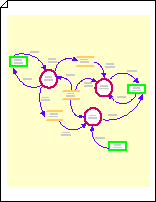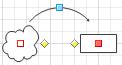U kunt een gegevensstroomdiagram in Visio gebruiken om de logische stroom van gegevens door een groep processen of procedures vast te leggen. Met Visio kunt u niet alleen externe bronnen en bestemmingen van de gegevens opnemen, maar ook activiteiten die de gegevens transformeren en opslagplaatsen of verzamelingen waar de gegevens worden bewaard.
Een gegevensstroomdiagram starten
-
Selecteer Bestand > Nieuw.
-
Typ Gegevensstroomdiagram in het zoekvak en druk vervolgens op Enter.
-
Selecteer de sjabloon Gegevensstroomdiagram in de lijst met zoekresultaten en selecteer vervolgens Maken.
Er wordt een nieuw, leeg diagram geopend en in het venster Shapes wordt een stencil met gegevensstroomvormen weergegeven.
-
Sleep vanaf het stencil Shapes voor gegevensstroomdiagrammen een shape van het type Externe interactie naar de tekenpagina om elke externe bron of bestemming voor de gegevens weer te geven.
-
Sleep meer shapes naar de pagina om de processen, toestanden of entiteiten weer te geven die betrokken zijn bij de gegevensstroom die u aan het documenteren bent.
-
Geef de gegevensstroom in uw diagram aan met shapes van het type Midden naar midden en geef gegevenslussen aan met shapes van het type Lus op midden.
Gegevensstroom tussen objecten aangeven
-
Sleep vanaf Shapes voor gegevensstroomdiagrammen een shape van het type Midden naar midden naar de tekenpagina. Plaats de shape in de buurt van de twee shapes waartussen u de gegevensstroom wilt weergeven.
-
Als u de richting van een pijl wilt wijzigen, selecteert u de pijl en klikt u vervolgens op het tabblad Start, in de groep Schikken, op Positie. Wijs Shapes draaien aan en klik op Horizontaal spiegelen of Verticaal spiegelen.
-
Sleep de eindpunten van de shape van het type Midden naar midden naar de verbindingspunten
-
Als u de kromming van de pijl wilt wijzigen, sleept u de selectiegreep
Een gegevenslus aangeven
-
Sleep vanaf Shapes voor gegevensstroomdiagrammen een shape van het type Lus op midden naar de tekenpagina in de buurt van de plaats waar u een gegevenslus wilt aangeven.
-
Sleep het beginpunt van een shape van het type Lus op midden naar het midden van de toestands- of processhape met de gegevenslus. Het eindpunt wordt rood om aan te geven dat de shapes verbonden zijn.
-
Als u de grootte of de positie van de lus wilt wijzigen, sleept u het eindpunt. Als u de locatie van de einden van de lus wilt wijzigen, sleept u de besturingsgreep